bat 文件重命名 bat批量重命名文件夹和文件的步骤
更新时间:2023-12-28 17:51:07作者:yang
在日常的电脑使用中,我们经常会遇到需要批量重命名文件夹和文件的情况,而使用bat文件进行批量重命名是一种高效且方便的方法。通过编写一段简单的bat脚本,我们可以快速地实现对多个文件夹和文件的重命名操作。在这个过程中,我们可以根据需要自定义新的名称规则,同时还可以在重命名过程中保留原有文件的扩展名。通过掌握bat文件重命名的步骤,我们能够更好地管理和整理电脑中的文件,提高工作效率。下面让我们来详细了解一下bat文件批量重命名的具体步骤。
具体方法:
1.以几个新建文件夹为例吧
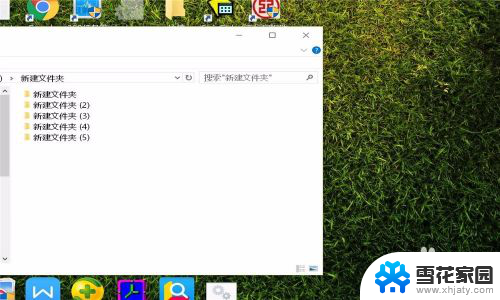
2.新建一个txt文本文档,文件名任意
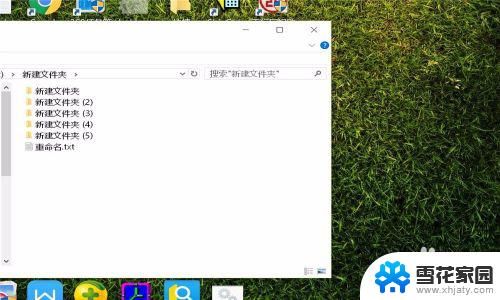
3.编辑这个txt文本文件输入以下字符
set a=1000
setlocal EnableDelayedExpansion
FOR /f "tokens=*" %%i IN ('dir /a:d /b') DO (
set /A a+=1
ren "%%i" "电影!a!"
)
然后保存

4.保存后更改文件扩展名为bat,有提示选“是”
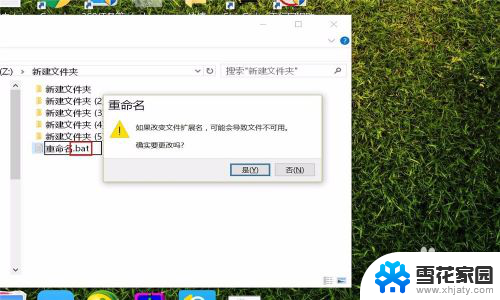
5.双击运行这个bat批处理文件,稍一延迟文件夹就都已全改名啦
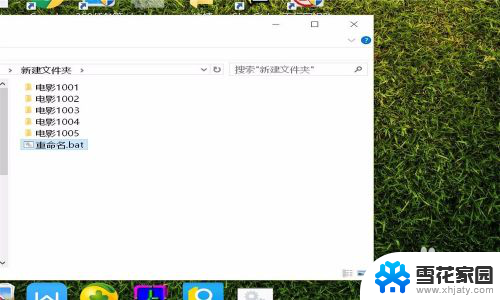
6.代码主要注意以下两处,可进行随意修改

7.这两处修改之后,运行后重命名文件夹的名称也随之变化
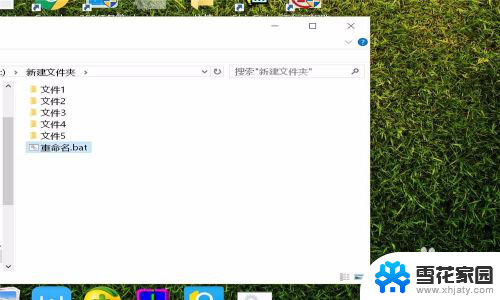
以上就是bat文件重命名的全部内容,如果还有不清楚的用户,可以参考以上小编的步骤进行操作,希望能够对大家有所帮助。
bat 文件重命名 bat批量重命名文件夹和文件的步骤相关教程
-
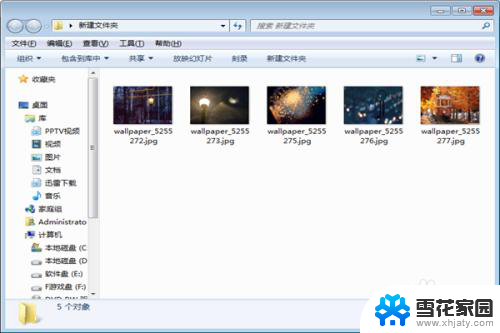 怎样给文件夹重命名 批量重命名文件夹或文件的方法
怎样给文件夹重命名 批量重命名文件夹或文件的方法2024-05-05
-
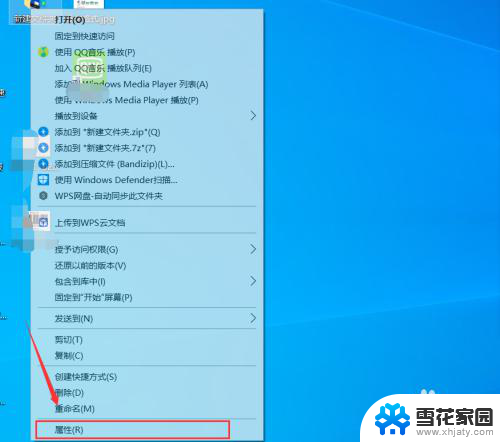 文件夹怎么重命名不了 电脑文件夹无法重命名怎么修复
文件夹怎么重命名不了 电脑文件夹无法重命名怎么修复2025-03-26
-
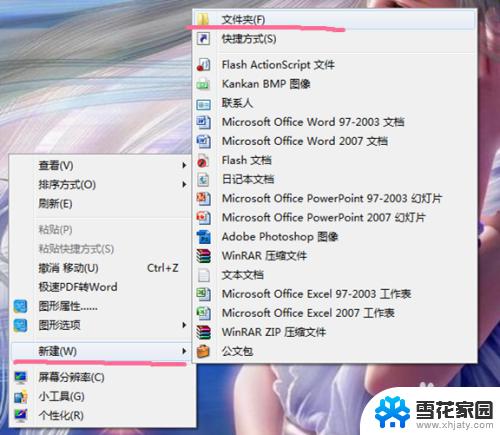 如何在d盘新建文件夹并命名 Windows 10系统如何新建文件夹及重命名
如何在d盘新建文件夹并命名 Windows 10系统如何新建文件夹及重命名2024-08-09
-
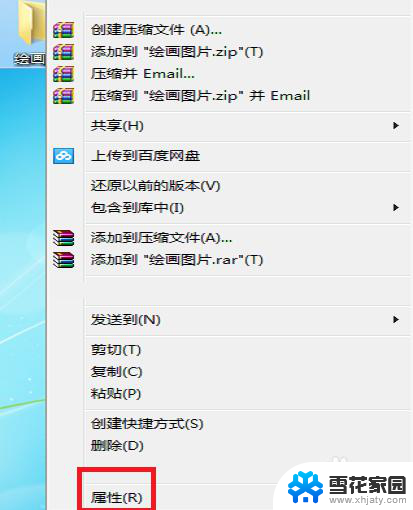 为什么文件名改不了 文件重命名不成功怎么办
为什么文件名改不了 文件重命名不成功怎么办2024-04-06
电脑教程推荐
- 1 壁纸滚动怎么设置 如何在电脑上设置滚动壁纸
- 2 腾讯会议摄像头未检测到设备 电脑腾讯会议摄像头无法识别
- 3 windows开机进入欢迎使用后无响应 电脑桌面卡顿无响应怎么办
- 4 bios怎么用u盘启动 不同BIOS版本下U盘启动设置
- 5 电脑显示器休眠怎么设置 电脑休眠时间如何设置
- 6 电脑与电脑用网线连接 两台电脑如何用网线直连传输数据
- 7 windows系统账户名是哪个 windows系统怎么查看账户名
- 8 鼠标的上下滚动变成了调节音量 鼠标一滚动就调节音量设置方法
- 9 联想b575笔记本电脑摄像头在哪里查看 联想笔记本自带摄像头打开步骤
- 10 adobe acrobat怎么设置中文 Adobe Acrobat DC怎么切换语言为中文